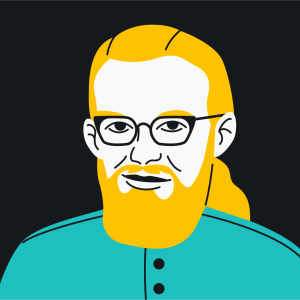Если представить, что Интернет — это парк, через который вам нужно пройти, то VPN — виртуальная частная сеть — это технология, которая позволяет пересечь этот парк через безопасный туннель, закрытый от посторонних глаз.
VPN-сервис создает специальный секретный канал связи, который нельзя отследить. Приложение Surshark легко и эффективно справляется с этой задачей.
Содержание
- Как пользоваться VPN — 4 простых шага
- Как выбрать VPN
- Использование VPN на разных устройствах
- Настройка VPN на вашем устройстве
- Как настроить VPN вручную
- Как использовать дополнительные функции VPN
- Как использовать VPN на нескольких устройствах (одновременно)
- Что можно делать с помощью VPN
- Используйте эти новые знания рационально
- Вопросы и ответы
Как пользоваться VPN — 4 простых шага
Шаг 1: Оформите подписку на VPN-сервис
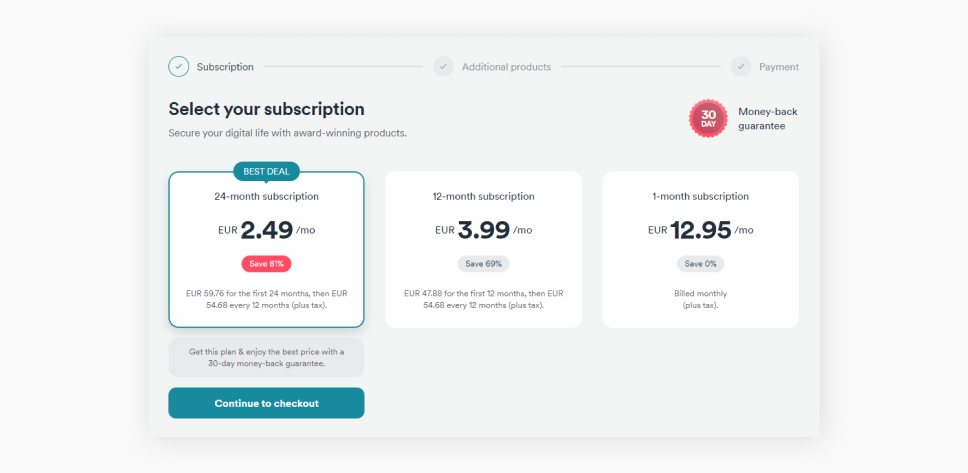
При поиске подходящего VPN не стоит выбирать бесплатные сервисы. Они привлекают заманчивой ценой 0 евро ($0 для американских пользователей), но не имеют средств и ресурсов для поддержания стандартов современной безопасности, в отличие от платных VPN. Некоторые бесплатные VPN-сервисы продают данные своих пользователей.
В свою очередь, VPN премиум-класса заботятся о своей репутации и имеют совсем другой уровень технической оснащенности с намного более широким арсеналом средств безопасности.
Выбирайте VPN премиум-класса, который подходит вам по всем параметрам — безупречная репутация, множество серверов в вашей стране или поблизости, поддержка ваших устройств и т. д. Зайдите на веб-сайт этого VPN, ознакомьтесь с характеристиками и оформите подписку.
Шаг 2: Скачайте и установите приложение VPN
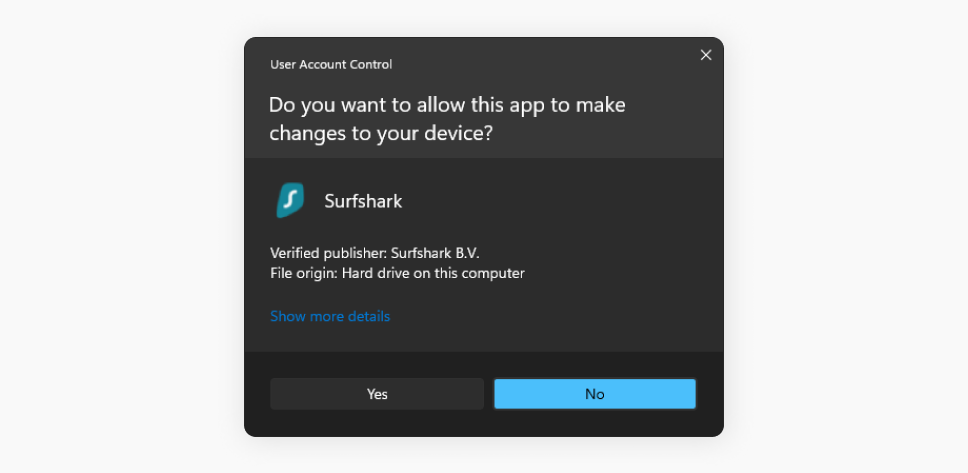
Тут все просто и понятно. VPN премиум-класса, включая Surfshark, предлагают приложения для самых разных устройств — скорее всего, вы будете перенаправлены на страницу скачивания сразу после оформления подписки.
Здесь вам предложат простые в установке версии приложений для Windows, macOS, iOS, Android и других платформ. Выберите и установите то, которое вам подходит.
Шаг 3: Запустите приложение VPN
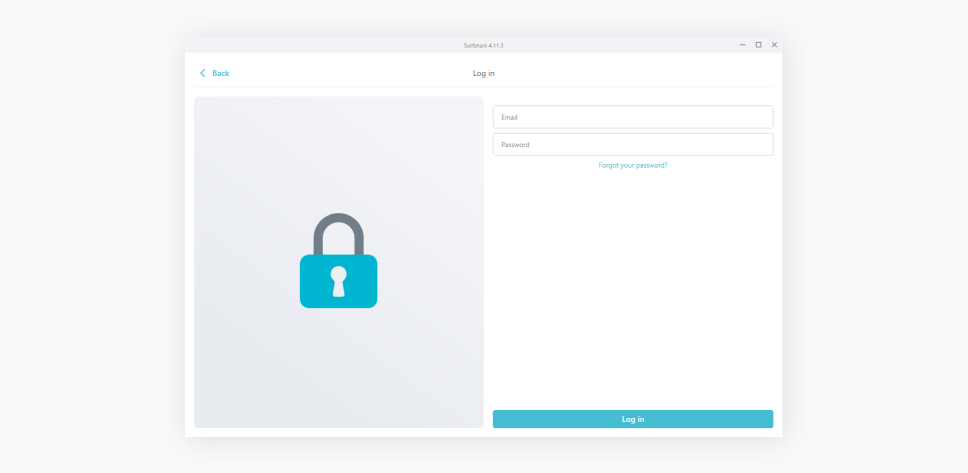
После установки приложения VPN его нужно запустить, как любое другое приложение, и выполнить вход в свою учетную запись пользователя. Введите имя пользователя и пароль, которые вы использовали при оформлении подписки (шаг 1) и выполните требования двухфакторной аутентификации, если она применяется.
После успешного входа вы увидите главный экран приложения с заманчивой кнопкой Подключиться.
Шаг 4: Нажмите «Подключиться».
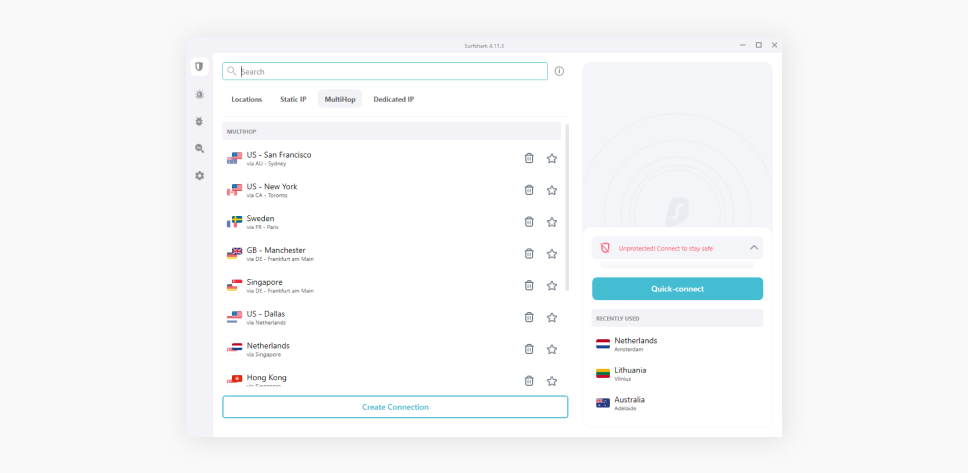
В большинстве VPN нажатие кнопки Подключиться устанавливает соединение с ближайшим или самым быстрым доступным сервером. Независимо от местонахождения этого сервера (это может быть даже ваш город) вы получите зашифрованное соединение с измененным IP-адресом.
При желании вы можете легко выбрать другой сервер и подключиться к нему. В приложении Surfshark для этого нужно просто нажать на нужный сервер из списка.
Как выбрать VPN
При выборе подходящего VPN-сервиса следует учитывать несколько факторов:
Стоимость | Платные VPN-сервисы превосходят бесплатные VPN по всем параметрам, но переплачивать тоже не стоит. |
|---|---|
Репутация | Серьезный разработчик VPN будет иметь многолетнюю историю развития своего сервиса. Почитайте новости о выбранном провайдере и отзывы других пользователей на веб-сайтах типа TrustPilot. |
Серверы | Чем больше серверов в большем количестве стран, тем лучше. Широкая серверная сеть — это не только замена вашего IP-адреса на IP-адрес VPN-сервера, но и сохранение максимальной скорости вашего интернет-соединения. |
Технологии безопасности | Уровень доверия VPN-сервису во многом зависит от его уровня финансирования и внедрения технологий безопасности. Хороший VPN использует самые современные алгоритмы для шифрования данных своих пользователей. |
Поддержка разных платформ | Проще говоря, вам нужно проверить, поддерживается ли ваше устройство — смартфон, планшет, ПК и пр. — выбранным вами VPN. |
Гарантия возврата оплаты | Что делать, если вам не понравился VPN-сервис? В этом случае вы наверняка захотите вернуть свою оплату за подписку. Вот почему вам нужно искать VPN-провайдера с 30-дневной гарантией возврата оплаты, как в Surfshark. |
Использование VPN на разных устройствах
Совсем недавно VPN можно было установить только на определенные устройства, но сегодня вы можете без проблем использовать что-то вроде коммерческого VPN-клиента потребительского уровня на самых разных устройствах.
Описанные ниже инструкции предполагают, что вы уже имеете подписку на Surfshark и, следовательно, у вас есть учетные данные для входа — адрес электронной почты и пароль, которые вы вводили в процессе оформления подписки.
Использование VPN на Windows
- Откройте эту страницу и нажмите на кнопку Скачать приложение для Windows, чтобы скачать установочный файл;
- Откройте установочный файл и нажимайте Да/Подтвердить/пр. во всех запросах на установку приложения в каталог по умолчанию;
- После установки приложение запустится автоматически. Введите свои учетные данные для входа — и, возможно, код 2ФА — и нажмите Подключиться. Приложение автоматически установит соединение с самым быстрым или ближайшим сервером;
- Если вы хотите подключиться к другому серверу, найдите его (можно с помощью строки поиска вверху) на вкладке Местоположения и щелкните по нему.
Использование VPN на macOS
- Чтобы скачать приложение Surfshark, введите слово Surfshark в строку поиска в App Store или просто нажмите на эту ссылку и щелкните Установить. Скачайте и установите приложение VPN. Нажмите Открыть—
- Когда приложение откроется, введите свои учетные данные для входа и нажмите Вход;
- После входа нажмите Подключиться для подключения к ближайшему или самому быстрому серверу. Чтобы подключиться к другому серверу, выберите подходящий на вкладке Местоположения и щелкните по нему.
Использование VPN на Android
- Откройте приложение Play Store и найдите Surfshark, введя слово Surfshark в строке поиска; нажмите на Surfshark VPN, а затем на кнопку установки. Соглашайтесь со всеми запросами;
- После установки откройте приложение. Выполните вход со своими учетными данными. После этого должна открыться главная страница приложения;
- На главной странице щелкните Подключиться — приложение автоматически установит соединение с самым быстрым сервером;
- Смартфон попросит подтвердить запрос на подключение — нажмите OK;
- Чтобы подключиться к другому серверу, нажмите на кнопку Местоположения и выберите нужный сервер.
Использование VPN на iOS
- Откройте App Store на своем устройстве и найдите Surfshark;
- Нажмите УСТАНОВИТЬ, чтобы начать скачивание и установку приложения. Вам нужно будет подтвердить свой выбор с помощью Face ID или пароля Apple ID;
- После установки закройте App Store и найдите на экране новый значок Surfshark VPN. Щелкните его и согласитесь с нашими Условиями и положениями;
- Войдите с помощью электронной почты и пароля, которые вы выбрали при регистрации. На главном экране приложения нажмите Подключиться для подключения к самому быстрому серверу;
- Чтобы подключиться к другому серверу, выберите нужный на вкладке «Местоположения» и щелкните его.
Использование VPN для расширений браузера
- Найдите Surfshark в магазине приложений своего браузера или перейдите по соответствующей ссылке: Chrome, Firefox, Edge;
- Нажмите на кнопку Добавить/Установить или другую предложенную для установки расширения. Согласитесь на все запросы по его установке;
- После установки расширения нажмите на логотип Surfshark на панели инструментов — обычно он находится в правом верхнем углу;
- Введите свои учетные данные для входа — адрес электронной почты и пароль, которые вводили при регистрации учетной записи;
- Щелкните Подключиться для подключения к самому быстрому серверу, или выберите другой сервер на вкладке Местоположения .
Использование VPN на смарт-ТВ
- Для смарт-ТВ с Android найдите приложение Surfshark в Play Store на телевизоре. Установите приложение;
- После установки приложения запустите его и введите свои учетные данные для входа — адрес электронной почты и пароль;
- После входа вы можете нажать Подключиться для подключения к самому быстрому серверу. Чтобы подключиться к другому серверу, выберите подходящий на вкладке Местоположения и щелкните по нему.
Настройка VPN на вашем устройстве
После наших инструкций остались вопросы? Возможно, эти полезные ссылки помогут вам разобраться. Нажмите, чтобы узнать, как настроить VPN на:
Мы предлагаем простые руководства по настройке VPN на любом устройстве..
Как настроить VPN вручную
В некоторых случаях приходится прибегать к ручной настройке сервиса — например, если ваша система не поддерживает VPN-приложения или вы находитесь в сети с ограничениями без возможности обычного VPN-подключения. Здесь вы найдете наши руководства по настройке VPN вручную для:
Как использовать дополнительные функции VPN
Установить VPN и не пользоваться всеми его функциями — это все равно, что купить автомобиль и никогда не пользоваться кондиционером: сервис имеет множество полезных возможностей, которые не стоит упускать! Предлагаем описание самых популярных дополнительных функций VPN с удобными ссылками об их использовании:
CleanWeb
Блокирует известную вредоносную рекламу и ПО.
Эта функция находится в меню Настройки → Настройки VPN → CleanWeb.
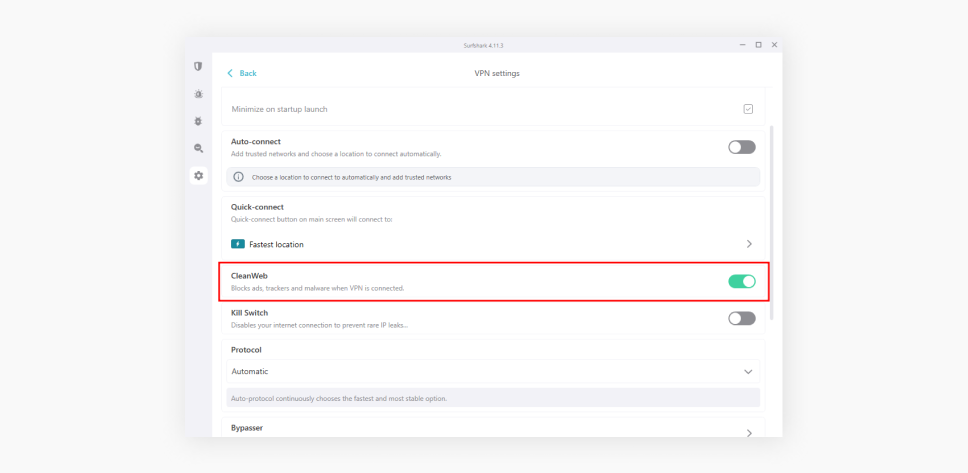
Bypasser
Некоторые пользователи отключают VPN для экономии пропускной способности. Bypasser поможет сохранить скорость без ущерба для безопасности.
Эта функция позволяет выбирать приложения и веб-сайты, которые VPN-приложение будет игнорировать.
Она находится в меню Настройки → Настройки VPN → Bypasser.
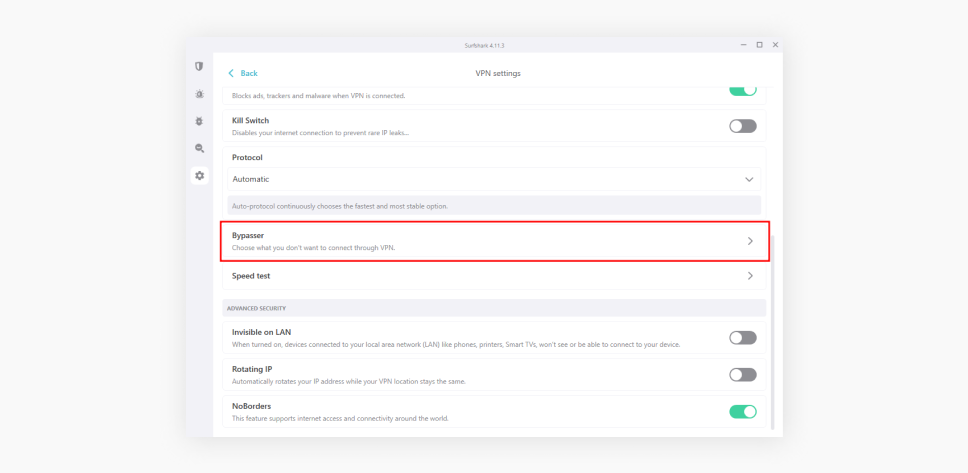
Dynamic MultiHop
Подключается к Интернету через два выбранных вами VPN-сервера для усиления конфиденциальности.
Эта функция находится на вкладке MultiHop на главном экране приложения Surfshark.
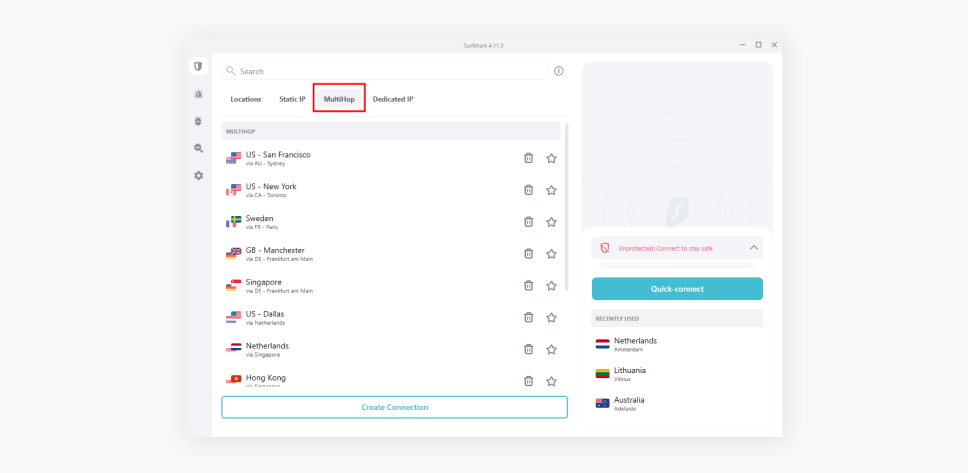
Kill Switch
Отключает ваше устройство от Интернета в случае неожиданного прерывания VPN-соединения.
Находится в меню Настройки → Настройки VPN → Kill Switch.
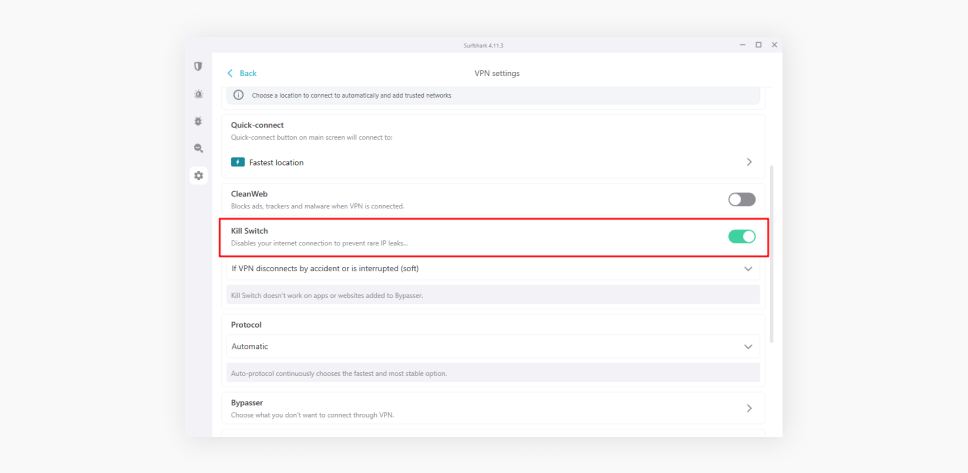
Ротация IP-адреса
Эта функция периодически изменяет ваш IP-адрес без отключения от VPN.
Она находится в меню Настройки → Настройки VPN → Расширенные настройки Ротация IP-адреса.
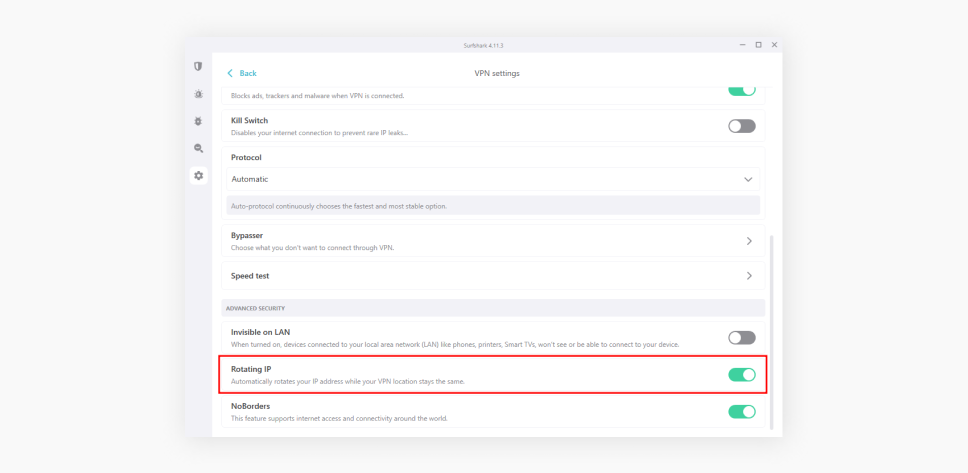
NoBorders
Дает возможность использовать VPN в регионах с ограничениями.
Находится в меню Настройки → Настройки VPN → Расширенные настройки NoBorders.
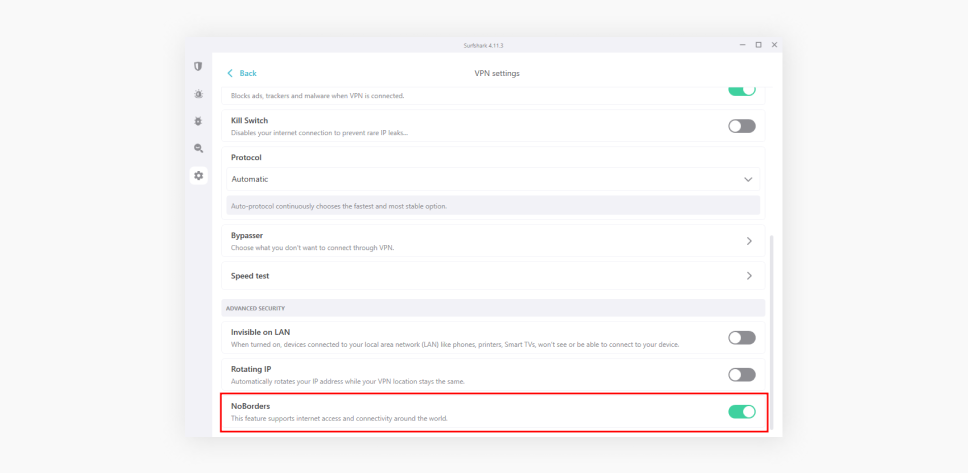
Как использовать VPN на нескольких устройствах (одновременно)
Некоторые VPN-сервисы позволяют подключать к VPN несколько устройств одновременно. А некоторые VPN-провайдеры, например Surfshark,позволяют использовать VPN-приложения с одной учетной записью практически на неограниченном количестве устройств.
Это очень просто:
- Установите приложение VPN на устройство, на котором хотите его использовать;
- Выполните вход со своими учетными данными;
- Все готово!
Для большей безопасности вы можете настроить двухфакторную аутентификацию на нескольких устройствах.
Что можно делать с помощью VPN
Защита вашей личности в сети
Не хотите оставлять в сети цифровых следов, которые могут рассказать о ваших онлайн-похождениях? Подключение к VPN-серверу скрывает ваш IP-адрес (это как ваш домашний адрес, только в Интернете), маскирует ваши действия от интернет-провайдера и многое другое.
Безопасность в общедоступных сетях Wi-Fi
VPN используют шифрование, чтобы скрыть ваши действия в Интернете от посторонних. Эта мера безопасности может иметь жизненно важное значение для защиты ваших учетных данных от атак «человек посередине» (атак методом перехвата сообщений и подмены ключей) в общедоступных сетях Wi-Fi. Не дайте себя взломать и испортить себе отдых во время путешествий!
Избавление от персонализированной рекламы
Для показа надоедливой целевой рекламы маркетологам сначала нужно выяснить, что вас интересует и заставляет нажимать на рекламные объявления. Для этого у них есть свои методы — например, они могут купить ваш IP-адрес и профиль потребителя у вашего интернет-провайдера. Вы можете защититься от этого с помощью VPN-сервиса, который скрывает ваш IP-адрес.
Безопасность во время игр
Сватинг, DDoS-атаки и сообщения детей о найме убийц — риски, которые могут угрожать участникам многопользовательских игр. С VPN вы можете скрыть свой настоящий IP-адрес, что очень затруднит (или даже сделает невозможными) DDoS-атаки на вас и попытки узнать ваш адрес для фальшивого вызова полиции (сватинг). Кроме того, это предотвратит ограничение пропускной способности вашего интернет-соединения.
Ограничение ответственности: Использовать сервисы Surfshark в любых незаконных целях запрещено, поскольку это противоречит нашим Условиям использования Действия наших пользователей не должны нарушать норм применимых законодательных актов и правил поставщиков услуг потоковой передачи.
Используйте эти новые знания рационально
Теперь вы знаете, как пользоваться VPN, и знаете, насколько это просто. Это означает, что вы готовы к усилению своей конфиденциальности и полной свободе в сети! Почему бы не применить эти знания и не начать пользоваться VPN прямо сейчас?
Вопросы и ответы
Как пользоваться бесплатными VPN?
Для начала вам нужно найти бесплатную VPN-платформу, которая вам подходит. Порядок ее использования не будет сильно отличаться от пользования платным VPN-сервисом: вы оформляете подписку, скачиваете и устанавливаете VPN-клиент, запускаете приложение на своем устройстве и подключаетесь.
При этом важно понимать, что бесплатные VPN не могут полностью защитить ваши данные, поэтому мы не рекомендуем ими пользоваться. Бесплатным VPN не хватает прозрачности в отношении политик ведения журналов, и они не обеспечивают должного уровня цифровой безопасности своим пользователям.
Законно ли использовать VPN?
Использование VPN не является преступлением в 99% стран мира. У нас есть статья, в которой подробно рассмотрен вопрос законности VPN.
Что такое VPN-сервис и как им пользоваться?
VPN защищает ваше интернет-соединение, делая просмотр веб-страниц конфиденциальным, скрывая ваш IP-адрес и не позволяя вашему интернет-провайдеру вас отслеживать. Пользоваться им максимально просто:
- Оформите подписку на VPN-сервис;
- Скачайте и установите приложение VPN;
- Запустите VPN-приложение;
- Подключитесь к нужному серверу.
Готово! Следуя нашим инструкциям, вы без труда подключитесь к VPN.
Что нужно для пользования VPN?
Использование VPN не требует ничего особенного — вам нужно только интернет-подключение и электронное устройство (телефон, компьютер, телевизор). Если у вас все это есть, вы можете прямо сейчас начать пользоваться VPN, чтобы защищать себя в Интернете.